AIサマリー
スパマーによるフォーム入力を阻止したいですか?WPFormsは複数のCAPTCHAオプションを通してフォームにスパム対策を追加するのがとても簡単です。
このガイドではWPFormsのCAPTCHAオプションの違いについて説明します。
要件reCAPTCHA、hCaptcha、Cloudflare Turnstileの統合はWPForms Liteを含むどのバージョンのWPFormsでも利用可能です。
フォームからスパムが来にくいようにしたいですか?有料ライセンスでご利用いただけるカスタムキャプチャをお試しください!
reCAPTCHA
reCAPTCHAはGoogleが提供する無料のスパム防止サービスです。v2チェックボックス型reCAPTCHA、v2不可視型reCAPTCHA、v3 reCAPTCHAの3種類があります。
注:WPFormsでreCAPTCHAを設定する方法については、Google reCAPTCHAを設定する完全ガイドをご覧ください。
v2 チェックボックス reCAPTCHA
この古典的なバージョンのreCAPTCHAでは、ユーザーが人間であることを確認するために、I'm not a robotという ラベルのついたチェックボックスを選択しなければならない。
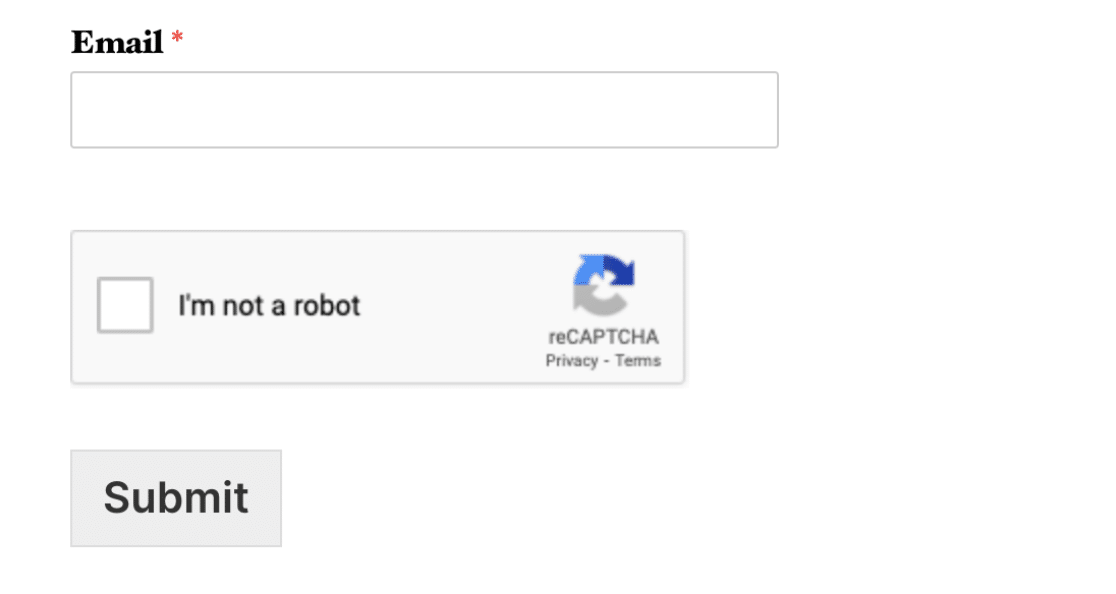
場合によっては、v2チェックボックスreCAPTCHAは、画像ベースの質問に答えるようユーザーに求めることもあります。チェックボックスを選択した後、質問にうまく答えられれば、フォームを送信することができます。
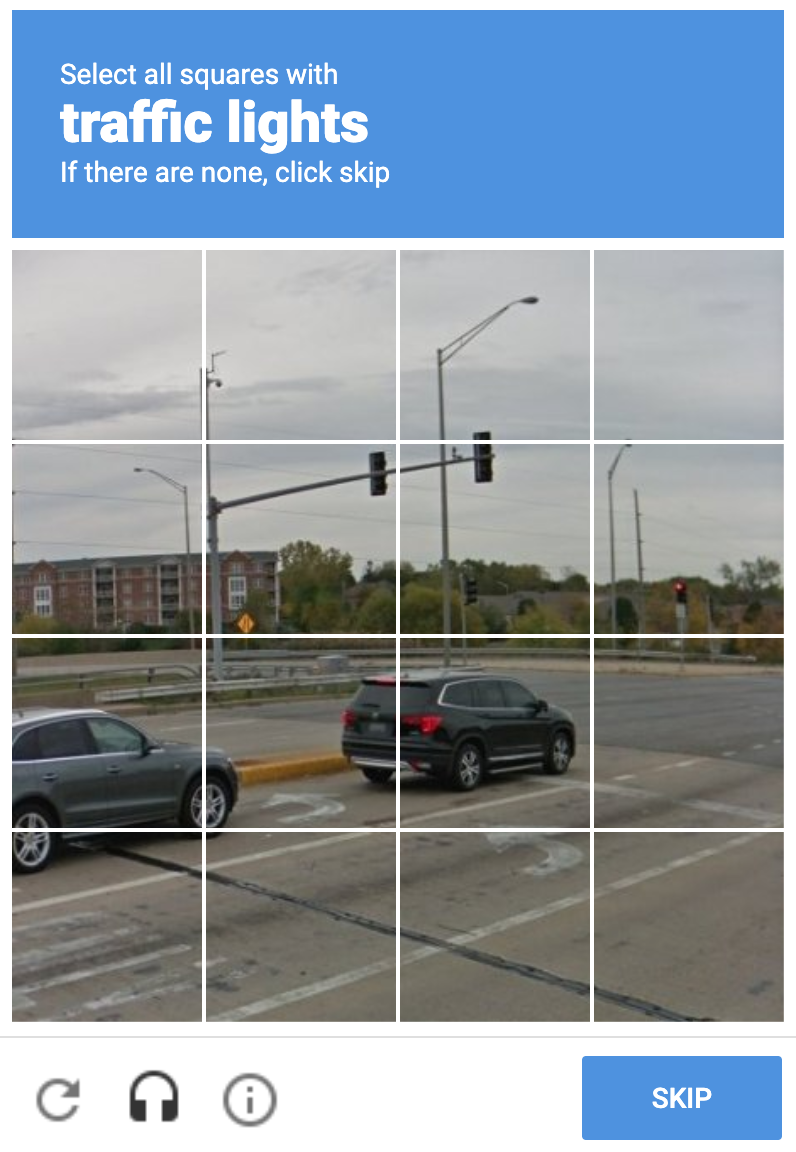
v2 見えないreCAPTCHA(推奨)
v2 Invisible reCAPTCHA を使用すると、フォームに余分なフィールドが表示されません。その代わり、画面右下にGoogleの利用規約とプライバシーポリシーにリンクする小さなバッジが表示されます。
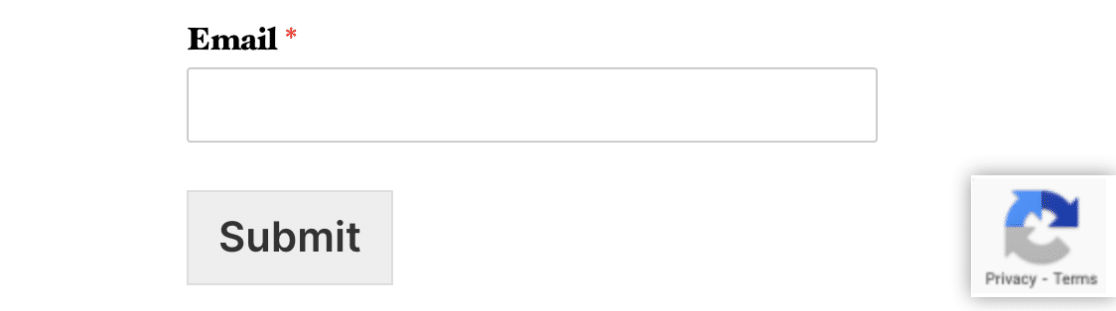
v2 Checkbox reCAPTCHAと同様に、v2 Invisible reCAPTCHAは、スパムボットでないことを確認するために、画像ベースの質問に答えるようユーザーに求めることがあります。ユーザーが質問に正しく答えれば、フォームを送信することができます。
v3 reCAPTCHA
v2 Invisible reCAPTCHAと同様に、v3 reCAPTCHAでは、Googleの利用規約とプライバシーポリシーにリンクする小さなバッジが画面右下に表示されるだけです。
しかし、v3 reCAPTCHAは上記のような画像ベースの質問を表示することはありません。その代わり、完全にバックグラウンドで動作します。
ユーザーとのインタラクションを求めないようにするため、グーグルはサイト上でのユーザーの行動を監視し、不審な行動とみなされるものを探します。その後、reCAPTCHAがユーザーにスコアを割り当てます。ユーザーがフォームを送信するために必要な最低スコアを決定します。
もしユーザーのreCAPTCHAスコアがあなたの要求を満たしていない場合、そのユーザーはフォームを送信することができません。これは、ユーザーが人間であることを証明するための追加的な機会を提供するv2のreCAPTCHAオプションとの大きな違いです。
v3 reCAPTCHAは、正当なユーザーによるフォーム送信を妨げる可能性があるため、ほとんどのサイトではv2 Invisible reCAPTCHAを使用することをお勧めします。
hCaptcha
hCaptchaは、ユーザーのプライバシーを重視した無料のreCAPTCHA代替ツールです。hCaptchaは必要なユーザーデータのみを収集し、どの情報を収集し、その情報をどのように使用するかを明確に示しています。
注:WPFormsでhCaptchaを設定する方法については、hCaptchaの設定と使用方法のガイドをご覧ください。
reCAPTCHAのv2と同様に、hCaptchaは現在あなたのフォームにチェックボックス形式のCAPTCHAを提供しています。
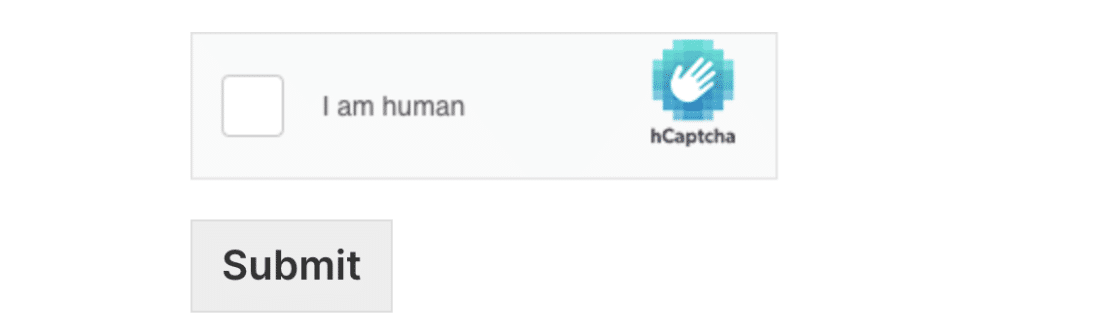
ユーザーのアクティビティと難易度設定に基づき、hCaptchaはユーザーに画像ベースの質問に答えてもらい、スパムボットでないことを確認することもあります。
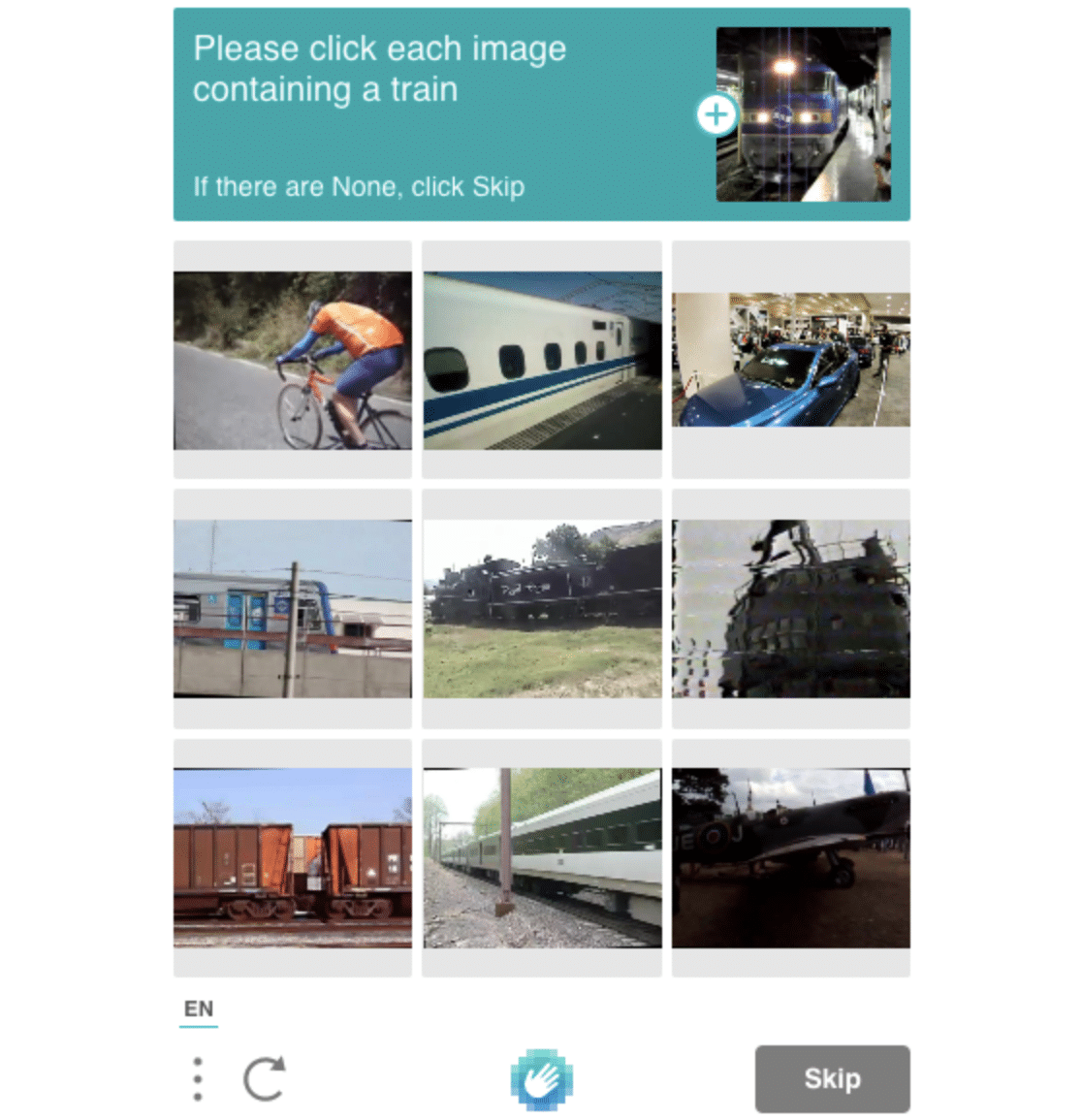
hCaptchaでは、イメージチャレンジの難易度をEasyからAlways Onまでコントロールすることができます。それぞれの難易度は、ユーザーが画像チャレンジを見る頻度に影響します。
例えば、値を「常にオン」に設定すると、ユーザーは常に画像チャレンジを完了する必要があり、値を「簡単」に設定すると、ユーザーはたまにしか画像チャレンジを見ないことになります。
クラウドフレア・ターンスタイル
Cloudflare Turnstileは、ユーザーフレンドリーな体験を提供するスマートなCAPTCHAのような代替手段です。ユーザーにCAPTCHAのチャレンジを見せることなく機能します。
注:WPFormsでCloudflare Turnstileを設定する方法については、Cloudflare Turnstileの設定と使用方法のガイドをご覧ください。
Cloudflare Turnstileでは、ウェブサイトのフロントエンドに表示されるウィジェットの種類を選択することができます。Turnstileを設定する際に、Managed、Non-interactive、Invisibleのいずれかのオプションを選択することができます。
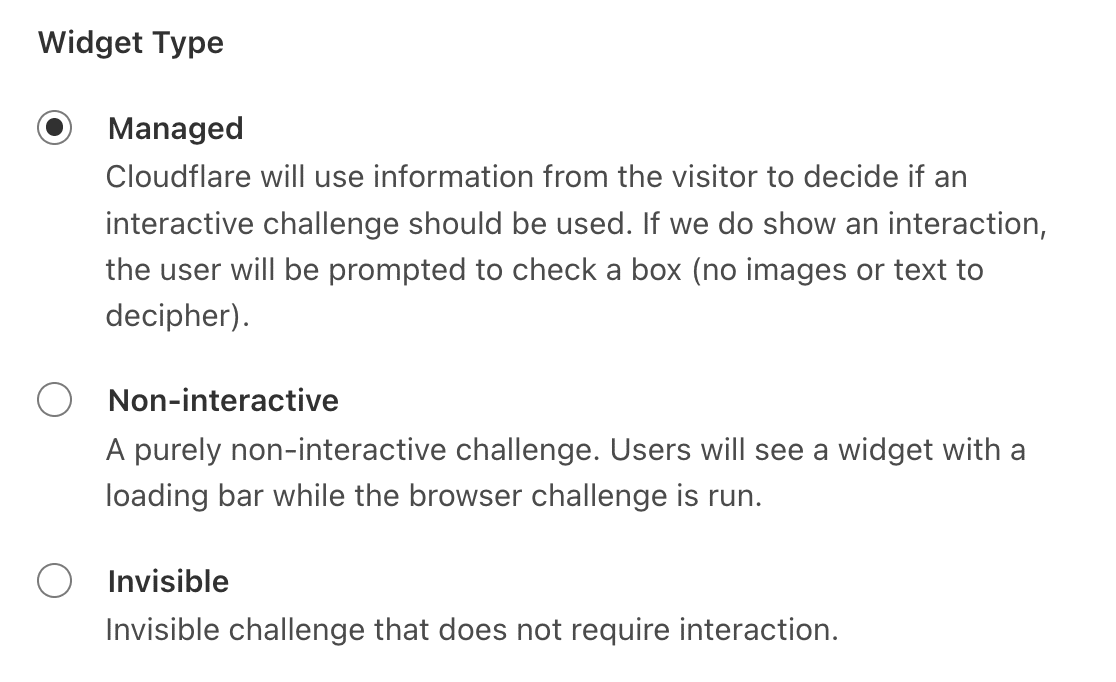
どのオプションを選択しても、Cloudflare Turnstileはフォームに入力する際にユーザーにパズルを表示しません。
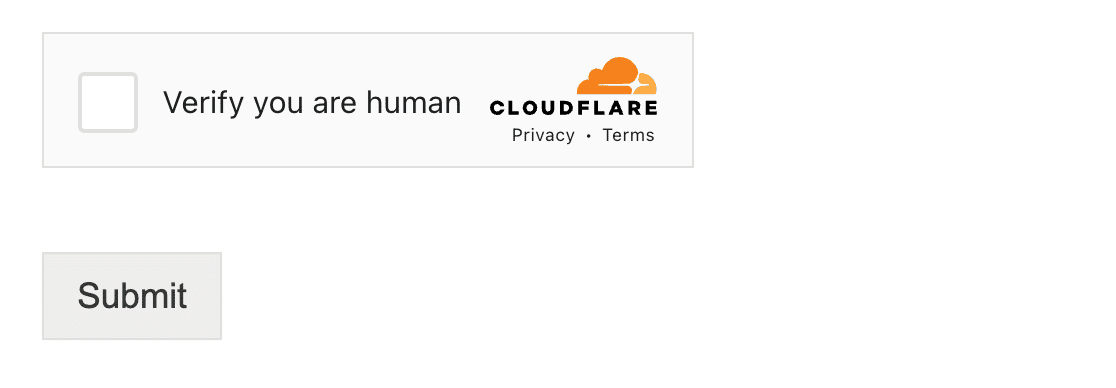
Cloudflare Turnstileは、訪問者とウェブサイトとのインタラクションに基づいて、訪問者が本物の人間であるかどうかを自動的に確認します。場合によっては、ユーザーが人間であることを確認するためにチェックボックスをチェックする必要があります。
Cloudflare Turnstileは、プライバシーを重視した無料のソリューションです。つまり、ユーザーのデータは、彼らが人間であることを確認するためだけに使用されます。
カスタムキャプチャ
要件カスタムCaptchaは有料ライセンスでご利用いただけます。
サードパーティのCAPTCHA統合に加えて、WPFormsは独自のCustom Captcha機能を持っています。これを使用して、ボットではなく人間がフォームを送信していることを確認するためのテストを作成することができます。
Custom Captchaでは、2種類のテストを実装することができます:数学」または「質問と回答」です。
注: カスタムCaptchaの使用方法の詳細については、フルセットアップガイドをご覧ください。
カスタム数学キャプチャ
Custom Captcha Mathオプションは、フォームにランダムな足し算、引き算、掛け算の方程式を生成します。
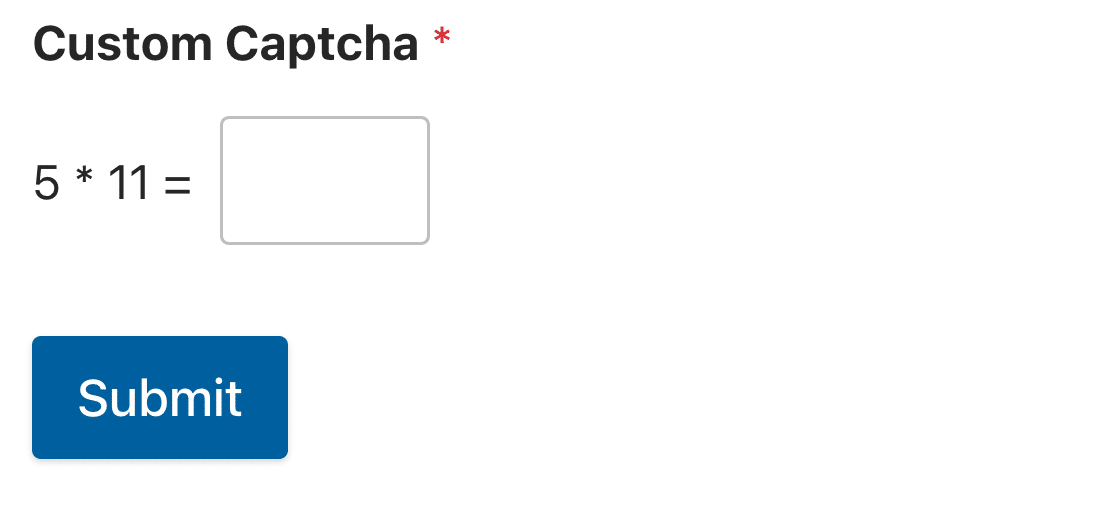
ユーザーがフォームを送信するには、質問に正しく答えなければなりません。
カスタム質問と回答キャプチャ
Custom Captcha Question and Answer オプションを使用すると、ユーザーがフォームを送信するために答えなければならない独自の質問を作成することができます。チェックボックスや複数選択肢フィールドに選択肢を追加するのと同じように、カスタムCaptchaフィールドのフィールドオプションパネルに質問を書き込むことができます。
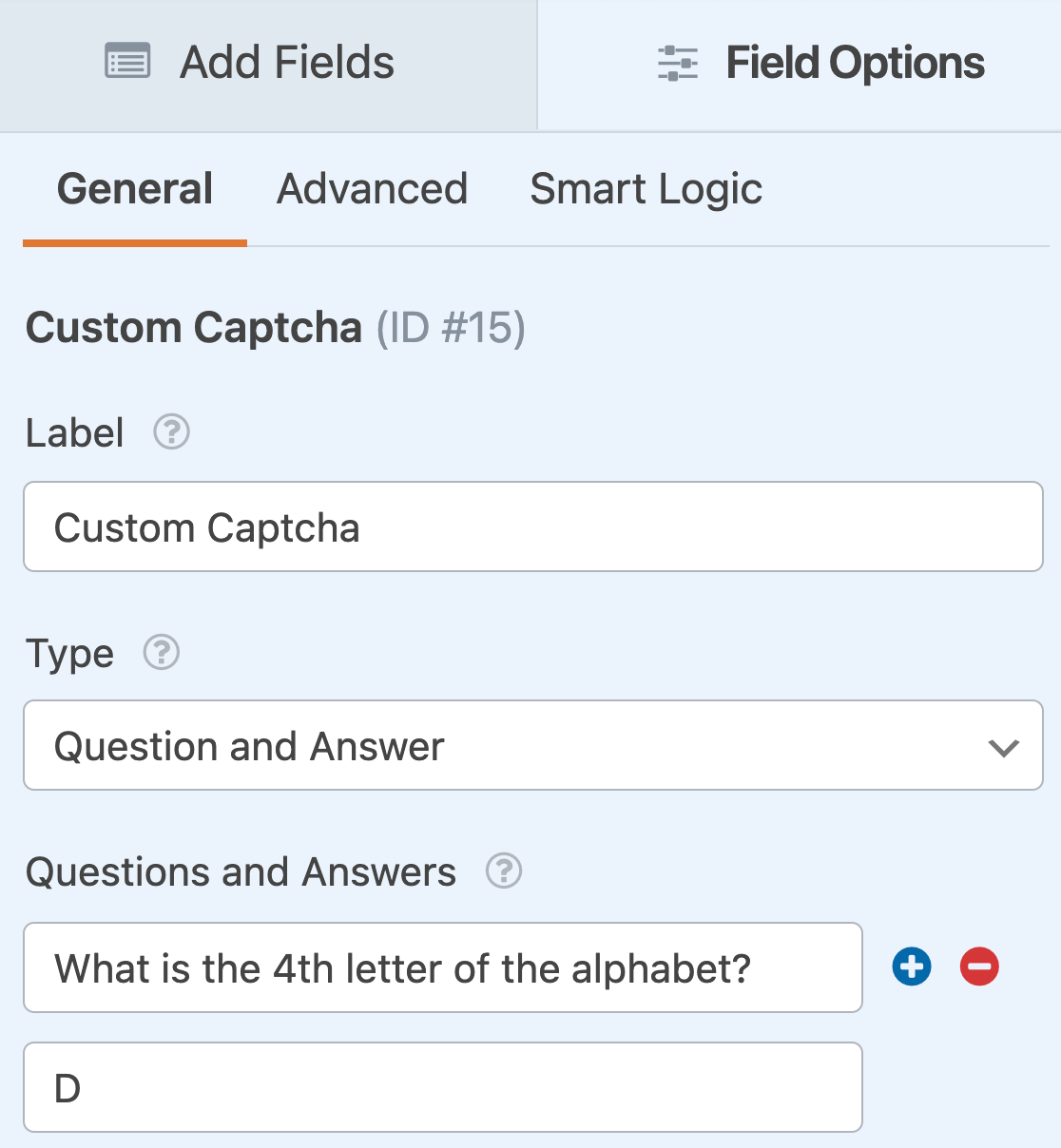
お好きなだけ質問と回答を追加することができます。フォームが読み込まれるたびに、異なる質問がランダムに選択されます。ユーザーはフォームを送信するためにその質問に答えなければなりません。
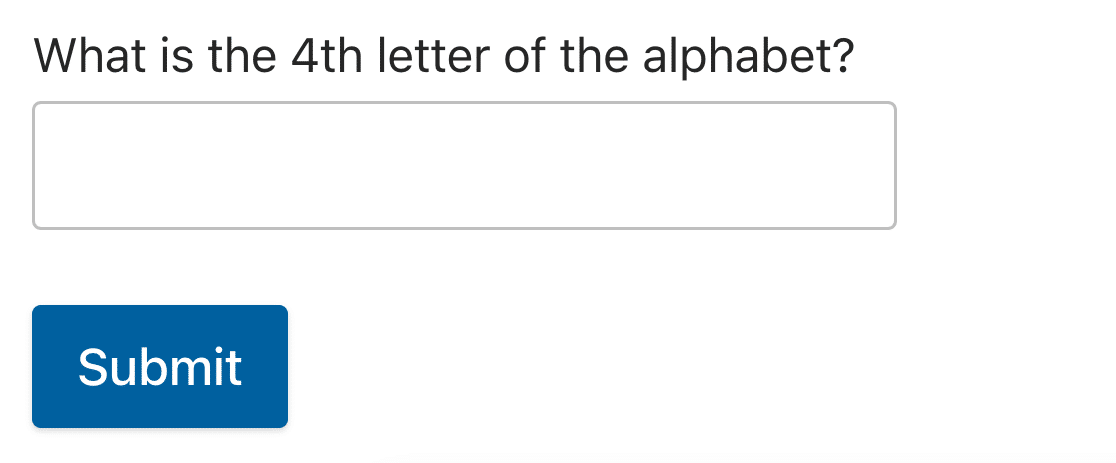
よくある質問
これらはWPFormsでCAPTCHAオプションを選択する際によくある質問に対する答えです。
WPFormsはCAPTCHAによってブロックされたフォーム送信を保存しますか?
デフォルトでは、Google reCAPTCHA、hCaptcha、または Cloudflare Turnstile によってスパムとしてフラグが立てられたエントリは完全にブロックされます。フォームビルダーでスパムエントリーの保存オプションを有効にすると、スパムエントリーを含むフォームエントリーが送信されます。
しかし、スパムとして識別されたエントリは、スパムセクションの下のエントリページに保存されます。詳しくはWPFormsのスパムエントリ管理ガイドをご覧ください。
注:カスタムCaptchaソリューションを使用している場合、ユーザーがパズルを解けなかった場合、フォームは送信されません。
以上です!このガイドがWPFormsで利用可能な様々なCAPTCHAオプションを理解するのに役立てば幸いです。
次に、WPFormsがスパムからあなたを守るその他の方法についてお知りになりたいですか?詳しくはスパム対策の完全ガイドをご覧ください。
